win7 无法修改系统环境变量
Posted
tags:
篇首语:本文由小常识网(cha138.com)小编为大家整理,主要介绍了win7 无法修改系统环境变量相关的知识,希望对你有一定的参考价值。
当前用户是管理员身份,以前该用户可以修改系统环境变量,但是现在却不行了。
不知道是何缘故,请教大神。

方法一、通过命令设置环境变量
1、打开“开始→运行”,在运行框中“cmd”,回车打开命令提示符窗口;
2、在打开的命令提示符窗口中,输入“path”,回车就可查看环境变量设置;
3、 更改环境变量有两种情况: 一是追加方式,就是在不改变环境变量现有设置的情况下,增加变量的值,比如要给环境变量增加一个值为“D:Python”的设置,可以输入“path=%path%;D:Python”;而另一种是完全修改方式,对于这种方式,我们可以采用直接创建一个环境变量的方法来实现。
4、 这个方法是只对当前运行窗口有效,关闭运行窗口后,设置就不起作用了。
方法二、win7下直接修改环境变量PATH
1、 右击计算机选择属性,然后依次点击“高级系统设置”,在打开的系统属性窗口中,切换到“高级”选项卡,然后下方的“环境变量”按钮;

2、 然后在系统变量显示卡中找到变量path,选中并点击“编辑”进行修改即可。
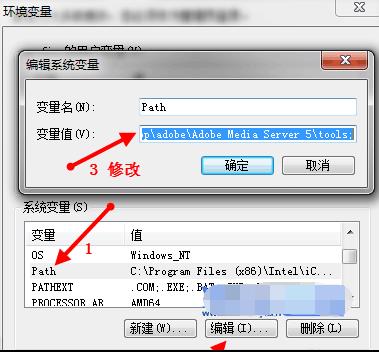
windows系统环境变量说明
%ALLAPPDATA%表示C:DocumentsandSettingsAllUsersApplicationData
%ALLUSERSPROFILE%表示C:DocumentsandSettingsAllUsers
%APPDATA%表示C:DocumentsandSettings当前用户名ApplicationData
%USERPROFILE%表示C:DocumentsandSettings当前用户名
%SYSTEMDRIVE%表示C:
%SYSTEMROOT%表示C:WINDOWS
%WINDIR%表示C:WINDOWS
%ProgramFiles%表示C:ProgramFiles
%CommonProgramFiles%表示C:ProgramFilesCommonFiles
%HOMEDRIVE%表示C:
%TEMP%和%TMP%表示C:DocumentsandSettings当前用户名LocalSettingsTemp
关于Win7系统中的环境变量PATH怎么修改就跟大家分享到这边了,如果你也想修改环境变量的值得话就可以通过上面的两种方法进行修改了,第二种方法设置环境变量的方式则是永久有效,感兴趣的朋友们可以自己动手试试看哦
参考技术A 右击“我的电脑”,选择“属性”在打开的页面“控制面板主页”下找到并打开“高级系统配置”。点击“高级系统配置”,打开“系统属性”窗口。
在“系统属性”页面点击“环境变量”
建议修改系统变量而不是某个 用户独有的环境变量。
在系统变量显示框中找到变量“Path",选中并点击"编辑"进行修改。
在弹出的编辑系统变量页面,修改变量值。将要执行命令所在的目录绝对路径加到原来的路径之后,路径与路径通过”;“分号分隔
编辑完变量值之后点击"确定"按钮,完成环境变量的修改
注意事项
环境变量修改后,可能没有立即生效。这时候命令行窗口重启下即可。 参考技术B 环境变量有两个:第1个是系统环境变量 ;第2个是账户环境变量。无法编辑说明你点击的是账户环境变量进去的,java需要你设置系统环境变量。
你从这里进入试试:点击开始 计算机 鼠标右键 属性 选择高级系统设置 选择环境变量 参考技术C 控制面板-->系统安全-->系统-->高级系统设置-->环境变量。再你就应该会了 参考技术D 系统设置的问题。如果你真想修改的话,那就用U极速U盘启动盘重新制作一个U极速U盘启动盘,具体操作你可以参考: http://jingyan.baidu.com/article/1974b2898a08aef4b1f7740c.html
win7怎么不能添加java的path系统环境变量?每次添加完后,再次打开path路径,发现还是没有添加成功。
如果你是按照正确的步骤添加(我的电脑属性--> 高级 --> 环境变量 --> 系统变量 --> 找到path添加)保存后还是无法生效的话,尝试关闭360试试。我的就是因为被360安全卫士阻止而无法修改path变量的。 参考技术A 刚刚搞好了,我的跟你一样,点编辑,就弹出一个窗口,里面好多行。点新建输入好按回车就消失了。刚刚边看你的问题,边试了点了一下窗口右下方的“编辑文本”。点了之后就跟网上其他通用教程的界面一样了。复制到后面;%JAVA_HOME%\bin;%JAVA_HOME%\jre\bin; 在前面的分号前面加上安装目录的盘符,确定。就OK了 参考技术B 我怀疑是你的环境变量配的有问题,你按照我说的试一下吧。一:复制自己的JDK安装路径(到bin目录下)如:D:\Java\jdk1.7.0_21\bin
二:我的电脑-属性-高级系统设置-环境变量,找到PATH双击,然后把你的上面的路径往后面粘贴就行,需要注意的是前面注意加;号,如: ;D:\Java\jdk1.7.0_21\bin 之后确定就可以。
三:验证是否配置成功:
cmd进入dos命令行,输入javac你将会看到一堆东西,之后在输入(java -version)你会看到你的JDK版本,这样的话就配置成功了,这里要严格按照括号里的输入,不要在-version后面加;号。
祝你成功追问
操作没有问题,而且java_home和classpath都设置成功了。就是path不成功。求指教
参考技术C 可以啊,我用的64位旗舰版,都装好了,可以运行了,你可以百度一下,WIN7路径设置,仔细检查,一定可以的。你是老手还是刚学哟,求指导……。我刚学不久 参考技术D win+pausebreak --> 高级 --> 环境变量 --> 系统变量 --> 找到 path ,在值的最后面加上;%JAVA_HOME%/bin 或者直接D:\Java\jdk1.7.0_21\bin追问Windows 7 environment variable not working in path
3 answers
path %Classpath% and %JAVA_HOME% need to be added to a PATH variable in the USER variables, not the SYSTEM variables. 我将所有的环境变量设置成用户变量,就可以了!谢谢你们
以上是关于win7 无法修改系统环境变量的主要内容,如果未能解决你的问题,请参考以下文章